PDF-Dateien sind sicher und formatstabil. Daher sind Dokumente im PDF-Format das gängige Dateiformat geworden, das derzeit für das Senden und Empfangen von Office-Dateien verwendet wird. PDF-Dateien sind jedoch nicht einfach zu bearbeiten, daher ist das Ändern und Hinzufügen der Dateiinformationen mühsamer.
Manchmal erhalten wir bei der Arbeit PDF-Formulare. Manche Leute konvertieren das PDF-Formular in das Excel-Format und konvertieren es dann nach der Bearbeitung in PDF-Dateien. Gibt es eine Möglichkeit, das PDF-Formular direkt zu bearbeiten? In diesem Beitrag werden Ihnen einige Online-PDF-Editoren vorgestellt, mit denen Sie das PDF-Format einfach und sicher ausfüllen können. Im Folgenden finden Sie die Einführung und die spezifischen Schritte der Editoren.
1. EasePDF
EasePDF ist ein kostenloser und sicherer PDF-Online-Editor. Es verfügt über mehr als 20 Tools, darunter Word to PDF Converter, Excel to PDF Converter, PDF unterschreiben, PDF teilen, PDF zusammenführen, PDF entsperren und so weiter. Aus Sicherheitsgründen löscht der Server diese Dateien und die Links automatisch innerhalb von 24 Stunden. Sie können die Dienste unbesorgt genießen.
Schritt 1. Gehen Sie zum Tool " PDF bearbeiten ".
Schritt 2. Dann sehen Sie eine Upload-Seite. Klicken Sie auf die rote Schaltfläche, um Dateien von Ihrem lokalen Gerät hinzuzufügen. Sie können auch Dateien aus Ihren Cloud-Konten wie Google Drive, Dropbox und OneDrive hinzufügen oder die Datei hochladen, indem Sie den URL-Link einfügen.

Schritt 3. Dann sehen Sie eine Upload-Seite. Klicken Sie auf die rote Schaltfläche, um Dateien von Ihrem lokalen Gerät hinzuzufügen. Sie können auch Dateien aus Ihren Cloud-Konten wie Google Drive, Dropbox und OneDrive hinzufügen oder die Datei hochladen, indem Sie den URL-Link einfügen.

Schritt 4. Klicken Sie auf die Schaltfläche "PDF speichern", die in der oberen rechten Ecke der Seite angezeigt wird, um die Datei zu speichern.
2. PDF Pro
PDF Pro ist einer der besten Online-Editoren. Dieses PDF-Editor-Tool umfasst: Hinzufügen von Text, Füllen von Text, Hervorheben, Hinzufügen von Bildern und Signaturen. Mit PDF Pro können Sie auch PDFs zusammenführen, teilen, drehen oder mit Wasserzeichen versehen. PDF Pro ist vollständig online, es muss keine Software heruntergeladen werden. Sie können von jedem modernen Browser aus auf PDF-Dateien zugreifen und diese bearbeiten: wie Chrome, IE, Firefox oder Safari.
Schritt 1. Gehen Sie zum Tool " PDF ausfüllen", um mit diesem Editor PDF-Formulare online auszufüllen.
Schritt 2. Ziehen Sie die PDF-Datei per Drag & Drop auf die Seite oder laden Sie die Datei von Ihrem Computer hoch.
Schritt 3. Nachdem Ihre Datei hochgeladen wurde, können Sie das PDF-Formular ausfüllen. Klicken Sie auf die Schaltfläche "Formulare", wählen Sie in der Symbolleiste das gewünschte Tool aus und füllen Sie das Formular aus.
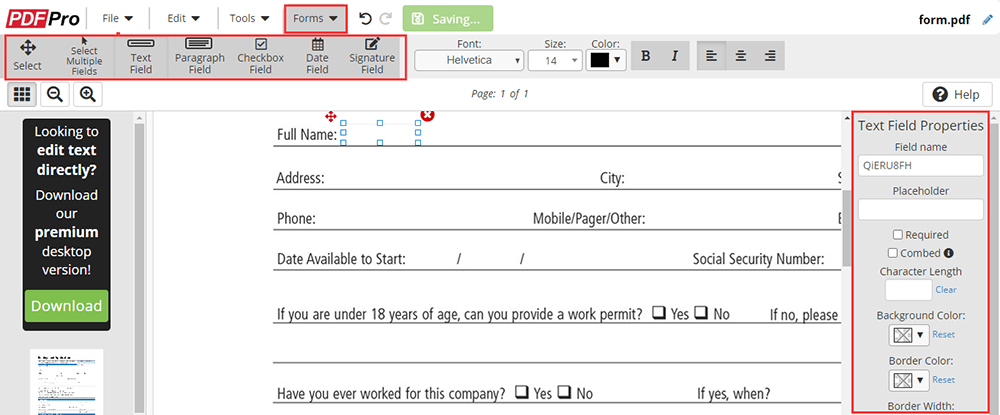
Schritt 4. Klicken Sie auf die Schaltfläche "Exportieren" > "Herunterladen", um die Datei kostenlos herunterzuladen.
3. PDFescape
PDFescape ist ein originaler kostenloser Online-PDF-Editor und Formularausfüller. Es enthält so viele Funktionen wie das Bearbeiten von PDF-Dateien, das Ausfüllen von PDF-Formularen, das Erstellen einfacher PDF-Formulare und so weiter. PDFescape bietet die Online-Speicherung von PDF-Dokumenten und kann mit gängigen Browsern wie Firefox, Internet Explorer, Safari, Chrome und Opera verwendet werden.
Schritt 1. Gehen Sie zu PDFescape und klicken Sie auf die Schaltfläche "PDF in PDFescape hochladen", um Ihre PDF-Datei hochzuladen.
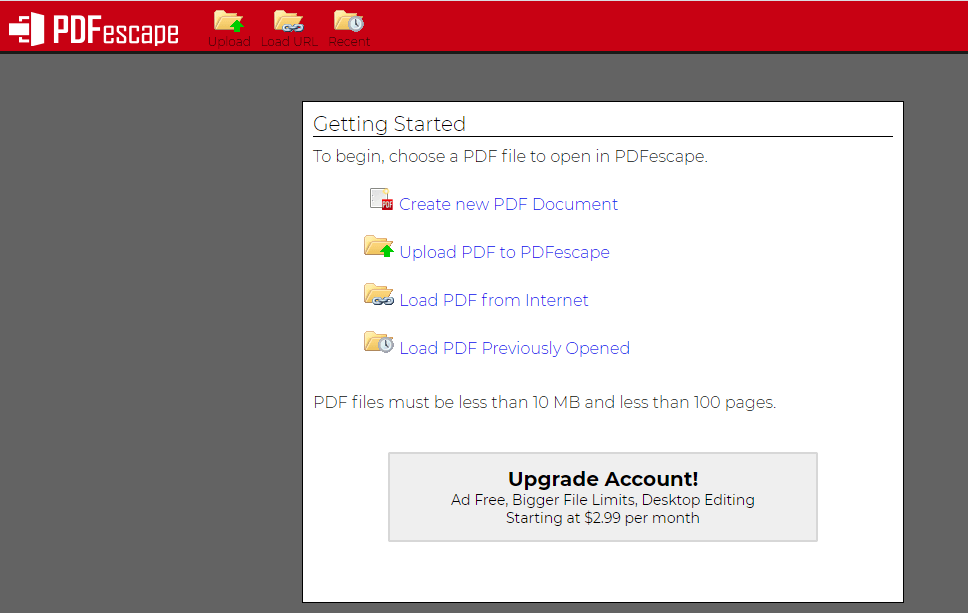
Schritt 2. Klicken Sie auf "Einfügen" > "Text" und dann auf eine beliebige Stelle auf der Seite, um den Cursor zu platzieren. Beginnen Sie dann mit der Eingabe.
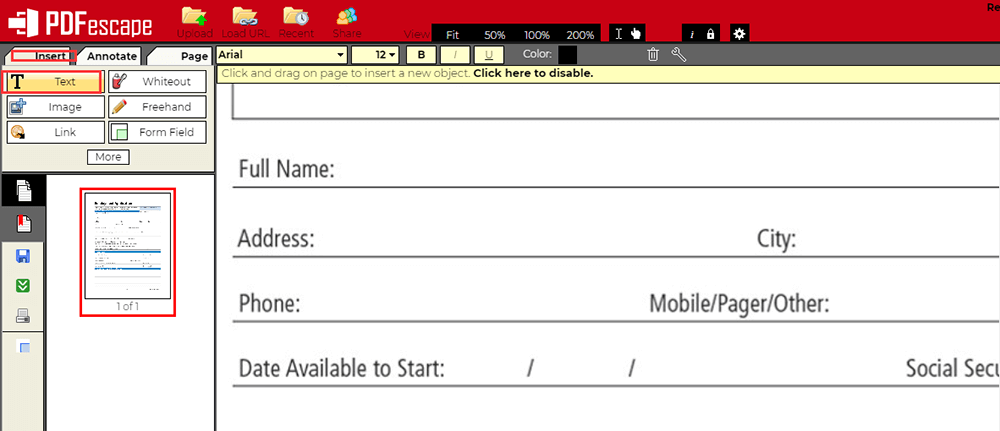
Schritt 3. Wenn Sie fertig sind, müssen Sie auf die grüne Schaltfläche "Speichern und herunterladen" in der Symbolleiste auf der linken Seite des Bildschirms klicken, um die PDF-Datei zu speichern.

4. PDF Buddy
PDF Buddy kann PDF-Dateien online bearbeiten und signieren. Mit PDF Buddy können Sie Formulare ausfüllen, Unterschriften hinzufügen, Whiteouts hinzufügen und PDFs hervorheben, ohne Software installieren zu müssen. Es funktioniert überall wie auf Ihrem PC, Mac oder Chromebook. Sie müssen keine Software installieren, Sie benötigen lediglich einen Webbrowser. Sie müssen sich keine Sorgen um die Sicherheit Ihrer Datei machen. Da PDF Buddy SSL- und AES-256-Bit-Verschlüsselung verwendet, um sicherzustellen, dass Ihre Dateien immer geschützt sind.
Schritt 1. Navigieren Sie zur Homepage und laden Sie dann das auszufüllende PDF hoch.
Schritt 2. Klicken Sie auf der Bearbeitungsseite auf die Schaltfläche "Text", um das PDF-Formular auszufüllen. In der linken Symbolleiste sehen Sie das Symbol-Tool, mit dem Sie das Kontrollkästchen des Formulars aktivieren können. Passen Sie außerdem die Schriftart an, die Größe des Textes wird ebenfalls unterstützt.
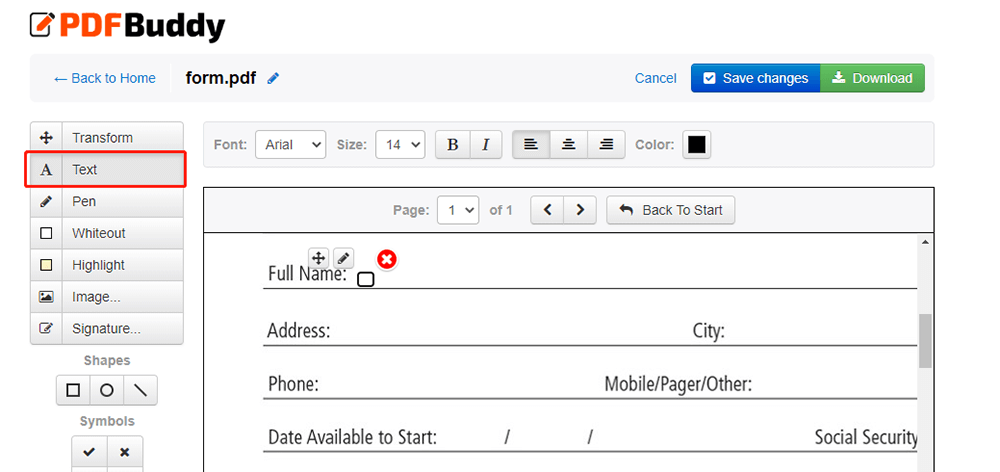
Schritt 3. Klicken Sie abschließend auf die grüne Schaltfläche "Herunterladen", um die Datei herunterzuladen.
5. PDFfiller
PDFfiller ist einer der besten kostenlosen Online-PDF-Editoren. Es ist ein zeitsparender und einfach zu bedienender Online-Editor. Sie bieten Kunden eine vollständige Palette aktueller Instrumente zum Bearbeiten, Konvertieren, Signieren und Freigeben von PDF-Dokumenten. Mit PDFfiller gibt es immer eine einfache und effektive Lösung für jedes Papierkram-Problem. Ein Job, der früher Stunden gedauert hätte, kann jetzt in Sekunden erledigt werden.
Schritt 1. Öffnen Sie den PDFfiller mit Ihrem Browser.
Schritt 2. Ziehen Sie die PDF-Dokumente per Drag & Drop, um zu beginnen, oder verwenden Sie die Schaltfläche unter der Upload-Seite, um Ihre Dokumente in PDFfiller hochzuladen und mit dem Ausfüllen der Datei zu beginnen. Das Hochladen von Dokumenten von Ihren Cloud-Konten wird ebenfalls unterstützt.
Schritt 3. Klicken Sie auf die Schaltfläche "Text" in der Symbolleiste, um den Text in das leere Feld einzugeben. In diesem Schritt können Sie nicht nur die Schriftart des Textes anpassen, sondern auch die Zeichen verwenden, um das Kontrollkästchen zu aktivieren.
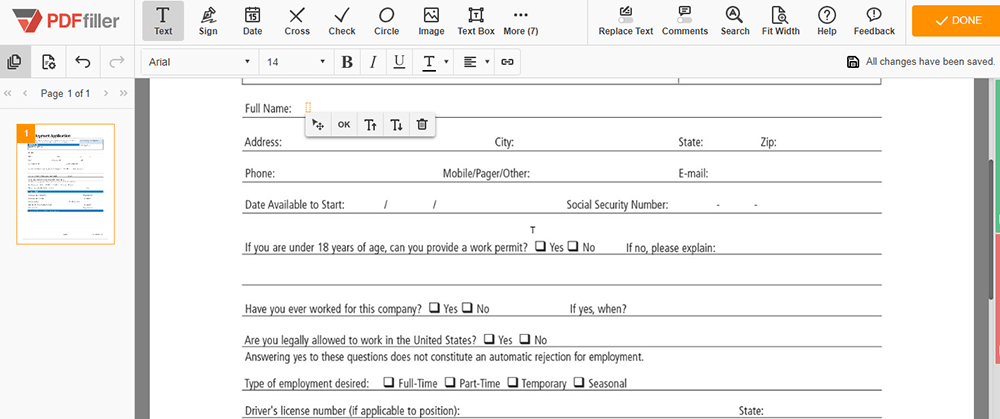
Schritt 4. Wenn Sie fertig sind, klicken Sie auf die Schaltfläche "Fertig", um die Datei zu speichern.
Fazit
Wir haben in diesem Beitrag 5 Arten von PDF-Füllern aufgelistet. Sie können Ihnen helfen, das PDF-Formular direkt und einfach auszufüllen, ohne dass eine Software installiert werden muss. Wenn Sie gute Ideen zum Online-Füller haben, zögern Sie nicht, uns zu kontaktieren !
War dieser Artikel hilfreich? Danke für Ihre Rückmeldung!
JA Oder NEIN
für dich empfohlen























